Khôi phục mật khẩu iPhone 7 khi quên passcode
Tương tự như các dòng iPhone trước, việc mở khóa thiết bị khi quên mật khẩu là một công việc không hề đơn giản. Trên iPhone 7, nếu bạn vô tình quên passcode, đừng lo lắng, hãy tránh nhập sai quá nhiều lần và làm theo các bước hướng dẫn mở khóa mà Tripi.vn chia sẻ trong bài viết này.

Hướng dẫn cách mở khóa mật khẩu iPhone 7 khi quên passcode.
Chi tiết hướng dẫn mở khóa mật khẩu iPhone 7 khi bạn quên passcode
Dưới đây là một số phương pháp bạn có thể áp dụng để mở khóa mật khẩu iPhone 7 khi quên passcode:
Cách 1: Nếu bạn đã đồng bộ iPhone trước đó
Để thực hiện phương pháp mở khóa này, bạn cần làm theo các bước hướng dẫn chi tiết dưới đây:
Bước 1: Kết nối iPhone 7 với máy tính và khởi động ứng dụng iTunes.

Bạn có thể tải phiên bản mới nhất của iTunes tại đây: Tải iTunes.
Bước 2: Trong giao diện của iTunes, bạn cần chọn biểu tượng thiết bị để truy cập vào các cài đặt và tiến hành mở khóa mật khẩu iPhone 7.

Bước 3: Tìm mục Backup, chọn khu vực lưu trữ 'This computer' và nhấn Back Up Now để tạo bản sao lưu dữ liệu lên máy tính.

Bước 4: Khi quá trình sao lưu hoàn tất, bạn tiếp tục nhấn vào Restore Backup như hình minh họa dưới đây.

Bước 5: Một thông báo nhỏ sẽ xuất hiện trên màn hình iTunes, yêu cầu bạn xác nhận hành động tiếp theo.

Tại đây, bạn chọn bản sao lưu gần nhất (vừa tạo) và nhấn Restore. Hệ thống sẽ tự động khôi phục dữ liệu và sau khi xong, bạn có thể sử dụng iPhone mà không cần nhập mật khẩu.
Vậy là chúng ta đã hoàn tất việc mở khóa mật khẩu iPhone 7 thành công.
Cách 2: Trường hợp đã cài ứng dụng Find My iPhone
Đây là phương pháp mở khóa mật khẩu iPhone 7 thông qua trang web iCloud, các bước thực hiện như sau:
Bước 1: Truy cập vào tài khoản iCloud của bạn qua trang chủ iCloud TẠI ĐÂY.

Bước 2: Từ giao diện quản lý iCloud, chọn Find iPhone (Tìm iPhone) để tiến hành mở khóa mật khẩu iPhone 7.

Bước 3: Sau khi vào mục Find iPhone, nhấn vào All Devices (Tất cả thiết bị) để hiển thị danh sách thiết bị. Từ đó, bạn có thể chọn thiết bị chứa Passcode cần xóa.

Ví dụ trong trường hợp này là iPhone có tên Tripi.vn, bạn chỉ cần chọn thiết bị này.
Bước 4: Tiếp theo, chọn Erase (Xóa iPhone) để xóa toàn bộ dữ liệu và mở khóa mật khẩu iPhone 7.

Bước 5: Hệ thống iCloud sẽ yêu cầu bạn xác nhận việc xóa tính năng Find iPhone trên thiết bị. Bạn cần phải xác nhận quyết định này.

Sau khi xác nhận, nhấn chọn Erase (Xóa iPhone). Khi hoàn thành, bạn đã thành công trong việc mở khóa mật khẩu iPhone 7 khi quên passcode.
Cách 3: Khi không có tài khoản iCloud
Nếu bạn không có tài khoản iCloud, vẫn có thể mở khóa mật khẩu iPhone 7 theo cách khác như sau:
Bước 1: Kết nối iPhone 7 với máy tính và mở iTunes.
Bước 2: Nhấn và giữ đồng thời nút Power (Nguồn) và Volume Down (Giảm âm lượng) trong 10 giây. Tiếp tục giữ nút giảm âm lượng và thả nút nguồn ra cho đến khi iTunes thông báo iPhone đã vào chế độ recovery. Khi đó, bạn thả nút giảm âm lượng và thiết bị sẽ ở chế độ DFU với màn hình tối.


Nhấn Ok để xác nhận từ bảng thông báo.
Bước 3: Tiếp theo, trong giao diện iTunes, chọn Restore iPhone và chỉ định bản sao lưu trước đó, sau đó làm theo các bước tương tự.

Bước 4: Hệ thống sẽ yêu cầu bạn truy cập vào thư mục chứa file Backup vừa tạo hoặc chọn file Firmware iOS tương thích với iPhone 7.

Bước 5: Lựa chọn bản sao lưu hoặc firmware iOS phù hợp, iTunes sẽ hỏi bạn có muốn tiếp tục quá trình này không.

Chọn Restore and Update. Lưu ý rằng máy tính của bạn cần phải có kết nối internet ổn định và nguồn điện đầy đủ để tránh gián đoạn trong quá trình Restore.
Vậy là chúng ta đã cùng tìm hiểu ba phương pháp giúp mở khóa mật khẩu iPhone 7 khi quên passcode. Hy vọng các cách trên sẽ hỗ trợ bạn giải quyết vấn đề này. Ngoài ra, với các thiết bị iPhone đã được Jaibreak, việc xóa passcode sẽ đơn giản hơn nhờ hướng dẫn xóa passcode trên iPhone qua iFunbox đã được Tripi.vn chia sẻ trước đó.
Sau khi đã mở khóa thành công và sử dụng thiết bị bình thường, hãy tạo một mật khẩu dễ nhớ hơn và lưu giữ nó ở nơi an toàn. Nếu bạn muốn làm mới phong cách, có thể tham khảo hướng dẫn tạo ảnh màn hình khóa iPhone để cá nhân hóa các phím số theo sở thích của mình.
https://Tripi.vn/pha-khoa-mat-khau-iphone-7-khi-quen-passcode-9051n.aspx
Có thể bạn quan tâm
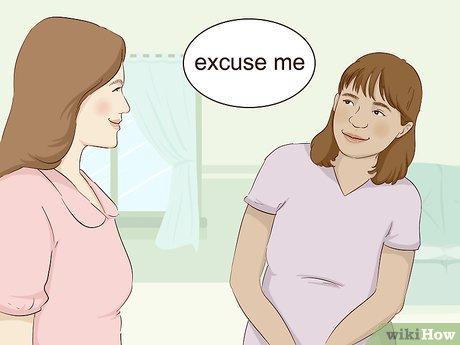
Bí quyết Trở thành quý cô thanh lịch

Bí Quyết Làm Bạn Gái Hạnh Phúc

Top 14 phương pháp trị mụn mùa hè hiệu quả bạn không thể bỏ qua

10 bài nhạc Tết vui tươi cho thiếu nhi, mang không khí xuân rộn ràng

Hướng dẫn Tự xỏ khuyên rốn tại nhà an toàn và hiệu quả


